มีรูปแบบไฟล์ต่างๆ สำหรับการบันทึกข้อมูลกราฟิก ไฟล์ที่พบบ่อยที่สุดคือ JPEG (หรือ JPG) และ.
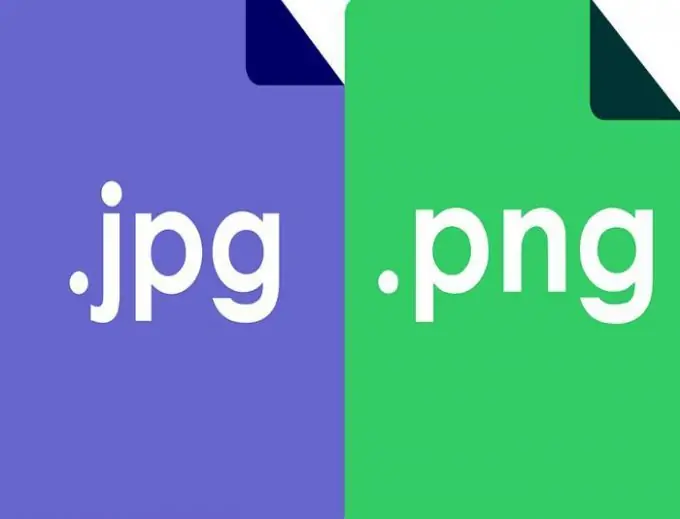
การแปลงด้วยบริการออนไลน์
รูปแบบรูปภาพใด ๆ สามารถแปลงออนไลน์ได้อย่างง่ายดาย ในการทำเช่นนี้คุณต้องไปที่บริการใดบริการหนึ่งที่ให้บริการดังกล่าวโดยไม่เสียค่าใช้จ่าย ตัวอย่างเช่น ไซต์ "onlineconvertfree" แนะนำให้เปลี่ยนรูปแบบภาพ.
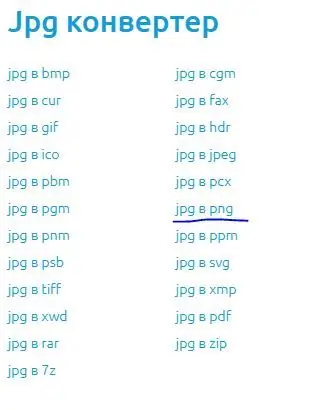
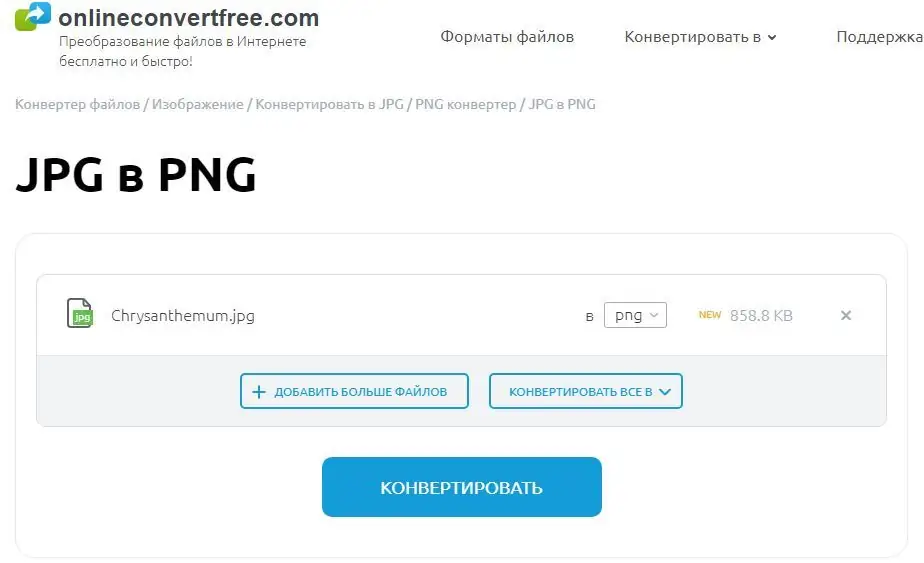
หลังจากแปลงรูปภาพแล้ว จะสามารถดาวน์โหลดลงในคอมพิวเตอร์ของคุณได้
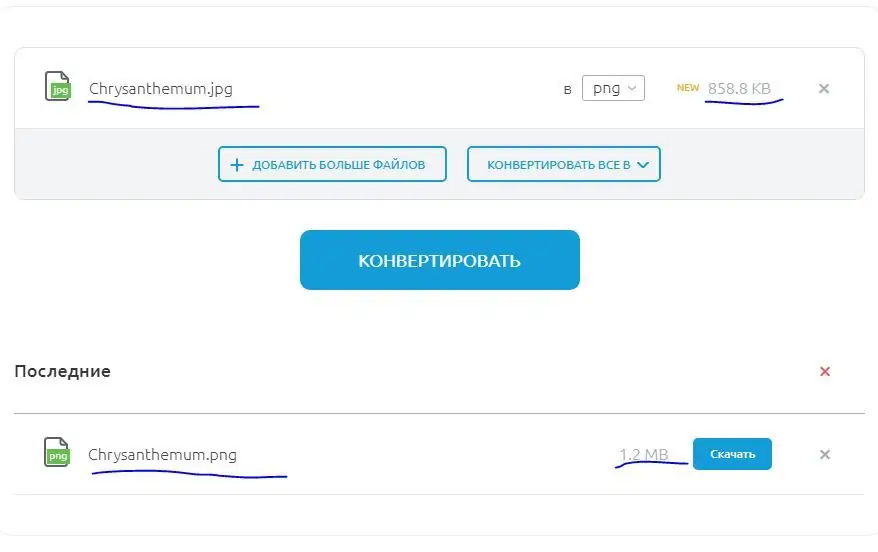
ทรัพยากรนี้สามารถฟอร์แมตอาร์เรย์ของรูปภาพในครั้งเดียว หากคุณต้องการแปลงรูปภาพจำนวนมาก บริการดังกล่าวจะมีประโยชน์มาก
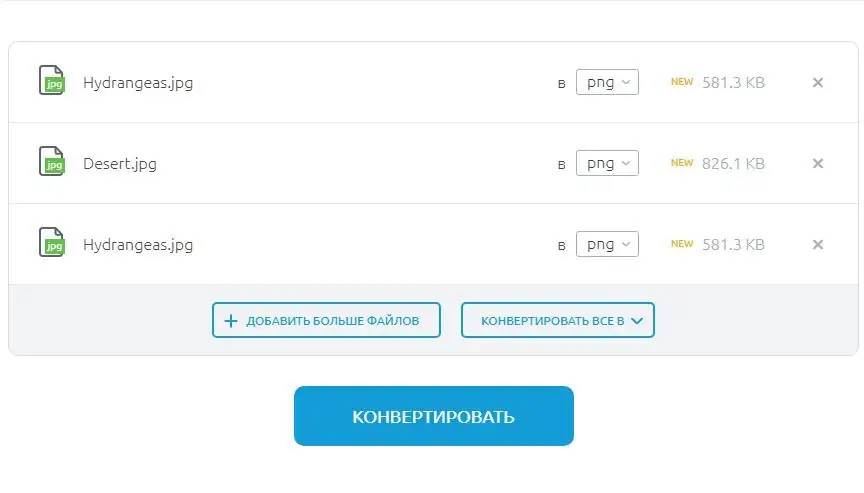
คุณสามารถใช้ตัวแปลงอื่นๆ ได้ ตัวอย่างเช่น ตัวแปลงนี้: convertio.co
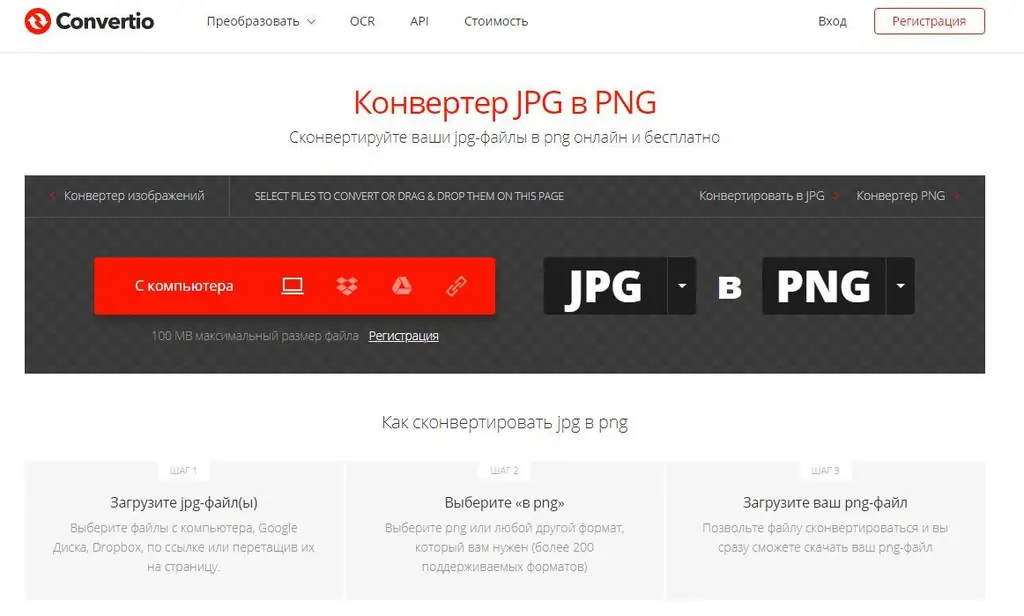
อินเทอร์เฟซของโปรแกรมใช้งานง่าย การกระทำต่างๆ ถูกกำหนดเป็นขั้นตอน คุณสามารถเพิ่มรูปภาพจากแหล่งต่าง ๆ และแปลงหลาย ๆ ได้ โปรแกรมออนไลน์เพิ่มเติมเพื่อทำงานให้เสร็จ: ru.inettools, jpg2png, การแปลงออนไลน์, image.online-conver และอื่น ๆ ฟังก์ชันการทำงานคล้ายกัน คุณสามารถเลือกได้ตามใจชอบ
จัดรูปแบบการแปลด้วยโปรแกรมแก้ไขภาพ
ปัจจุบันมีโปรแกรมมากมายสำหรับการทำงานกับภาพถ่าย ต่อไปนี้คือบางส่วนที่พบบ่อยที่สุดและมีคุณลักษณะหลากหลาย: GIMP, Paint.net, Photoshop, DxO Photolab โปรแกรมเหล่านี้มีฟังก์ชันสำหรับเปลี่ยนรูปแบบภาพ การดำเนินการตามขั้นตอนนี้ไม่ยาก: คุณต้องเปิดรูปภาพในโปรแกรมใดโปรแกรมหนึ่ง ค้นหาแท็บ "ไฟล์" ในแผงควบคุม เปิดเมนูของส่วนนี้ ถัดไป คุณต้องค้นหาฟังก์ชัน "บันทึกเป็น" ตัวสำรวจจะปรากฏขึ้น ซึ่งคุณสามารถเลือกเส้นทางการบันทึกและประเภทไฟล์ที่ต้องการได้ ในส่วน "ประเภทไฟล์" ให้เลือกรูปแบบ.
หากคอมพิวเตอร์ของคุณไม่ได้ติดตั้งโปรแกรมแก้ไขรูปภาพ คุณสามารถใช้โปรแกรมแก้ไขกราฟิกที่ง่ายที่สุดของ Microsoft Paint โปรแกรมนี้สร้างขึ้นในแพ็คเกจการติดตั้งระบบปฏิบัติการ Windows ดังนั้นจึงมีให้ใช้งานบนพีซีทุกเครื่องที่มีระบบนี้ หากต้องการค้นหา คุณต้องคลิก "เริ่ม", "โปรแกรมทั้งหมด", "มาตรฐาน", "ระบายสี" โปรแกรมเริ่มทำงาน หน้าต่างต่อไปนี้จะเปิดขึ้น:
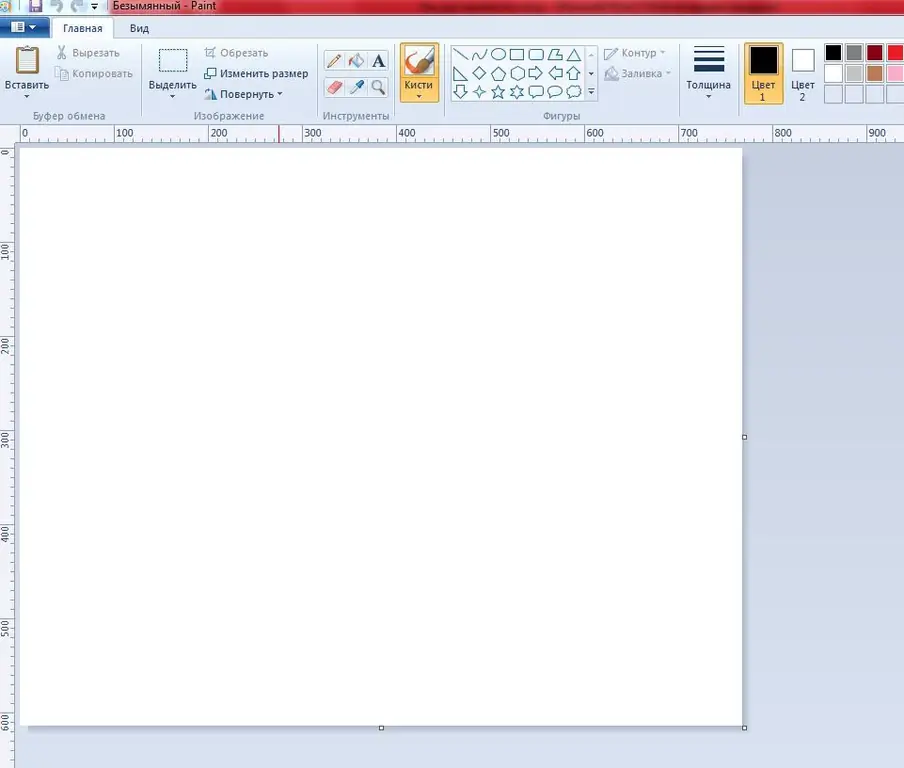
ถัดไป คุณต้องเปิดเมนูหลัก โปรดทราบว่าไม่มีแท็บ "ไฟล์" เช่นเดียวกับในเครื่องมือแก้ไขอื่นๆ
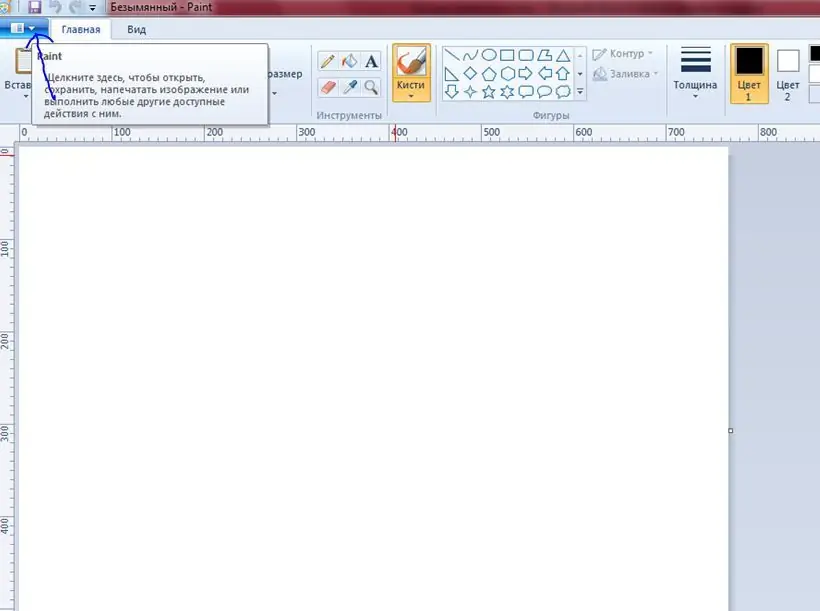
ถัดไป รูปภาพที่ต้องการจะเปิดขึ้น
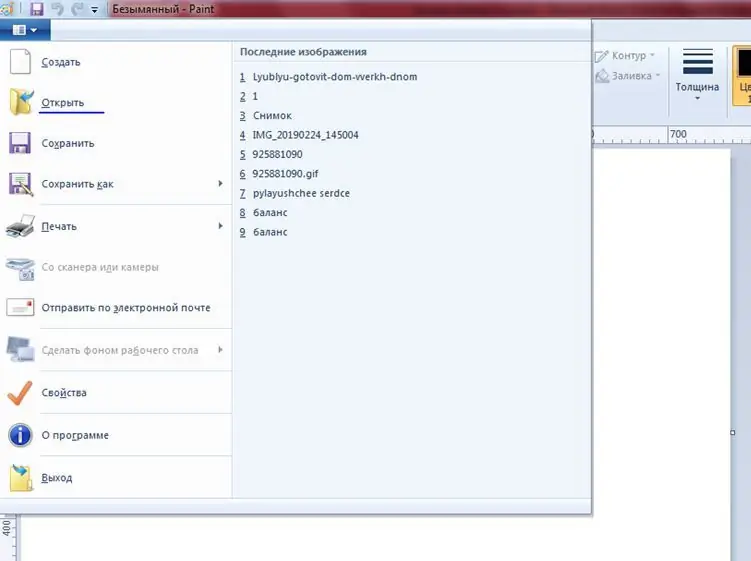
เมนูหลักถูกเรียกขึ้นมาอีกครั้ง แต่คราวนี้เลือกแท็บ บันทึกเป็น
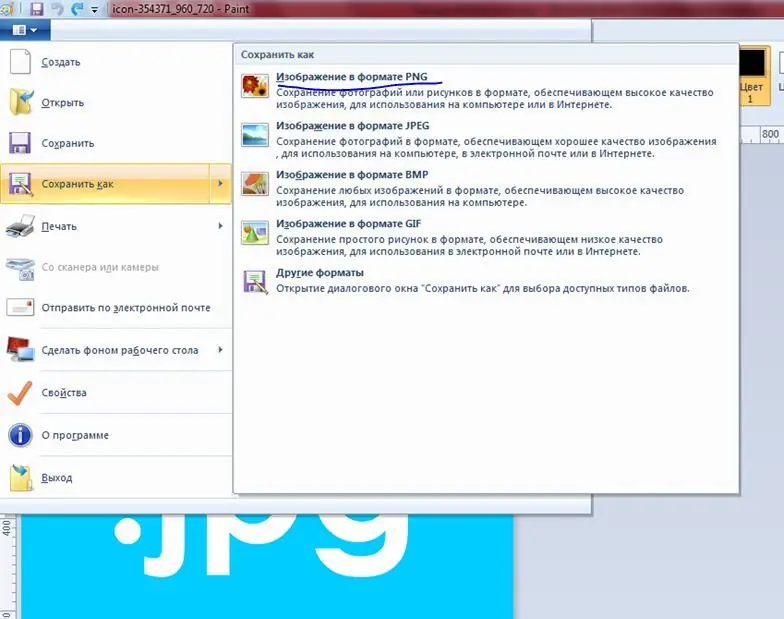
ในโปรแกรมนี้ รายการรูปแบบจะไม่ใหญ่เท่ากับโปรแกรมแก้ไขรูปภาพอื่นๆ แต่มีรูปแบบที่จำเป็นอยู่ในรายการ เลือก.
การแปลงรูปแบบโดยแทนที่นามสกุลไฟล์
งานสามารถแก้ไขได้ในอีกทางหนึ่งโดยไม่ต้องใช้โปรแกรมและบรรณาธิการออนไลน์ ในการดำเนินการนี้ ในเชลล์ Windows ให้ทำตามเส้นทางนี้: "เริ่ม" → "แผงควบคุม" → "ตัวเลือกโฟลเดอร์" → ส่วน "มุมมอง" ที่นั่น ค้นหาบรรทัด "ซ่อนนามสกุลสำหรับประเภทไฟล์ที่ลงทะเบียน" ยกเลิกการเลือกช่องที่อยู่ตรงข้าม คลิก "ใช้" และ "ตกลง" การกระทำง่ายๆ นี้จะทำให้นามสกุลไฟล์ปรากฏขึ้น
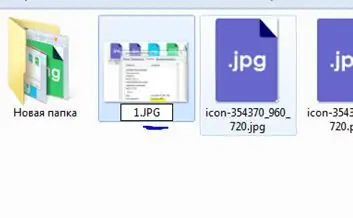
นอกจากนี้ หากต้องการเปลี่ยนรูปแบบ คุณเพียงแค่เปลี่ยนชื่อไฟล์โดยเปลี่ยนนามสกุลด้วยตนเอง ในขณะที่เปลี่ยนชื่อ คำเตือนต่อไปนี้จะปรากฏขึ้น:
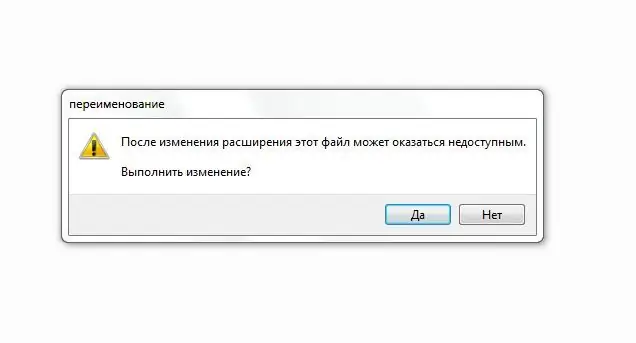
ไม่มีอะไรผิดปกติ คุณต้องคลิก "ตกลง" แต่เพื่อหลีกเลี่ยงการสูญเสียข้อมูลโดยไม่ได้ตั้งใจ ขอแนะนำให้ทำสำเนาภาพต้นฉบับ
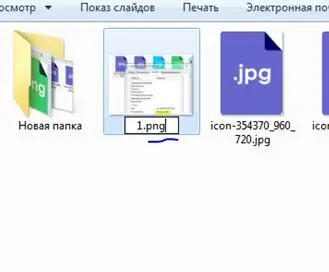
ด้วยวิธีเหล่านี้ คุณสามารถแปลง.jpg"






